iPad: Hoe de SIM-kaart in te voegen of te verwijderen
Leer hoe u toegang krijgt tot de SIM-kaart op de Apple iPad met deze handleiding.
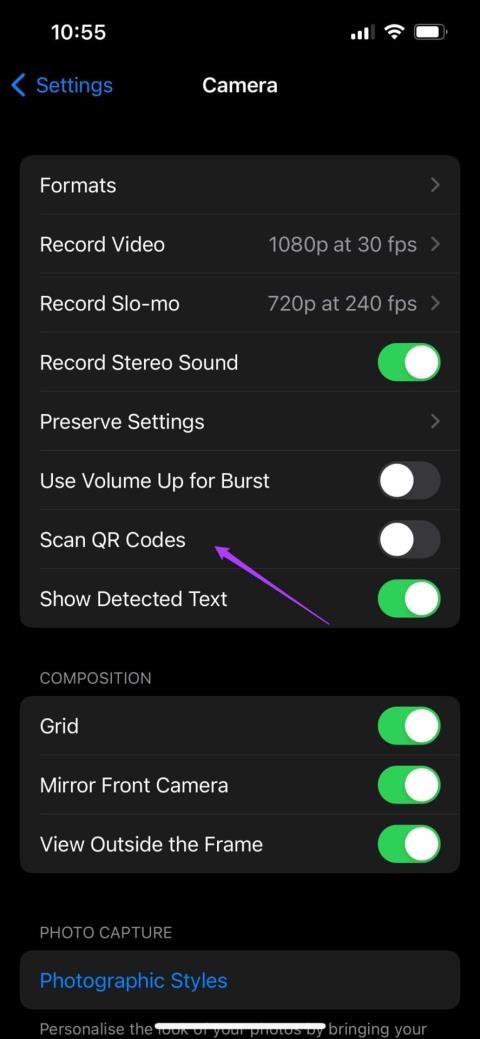
Snelle reparaties
Als u geen QR-code kunt scannen door de camera van uw iPhone te richten, is de functie uitgeschakeld in de app. Als u de optie QR-codes scannen in de instellingen van de Camera-app inschakelt, zou dit probleem moeten worden opgelost.
Open de app Instellingen, tik op Camera en schakel QR-codes scannen in . Je ziet een geel kompaspictogram in de Camera-app wanneer je het op een QR-code richt.



Naast het gebruik van de Camera-app, kunt u een native Code Scanner-schakelaar toevoegen aan uw Control Center om onderweg QR-codes zonder fouten te scannen.
Stap 1: Open Controlecentrum in de app Instellingen en druk op + om de functie Codescanner toe te voegen .


Stap 2: Veeg vanaf de rechterbovenhoek naar beneden om het Control Center te openen, tik op de schakelaar Codescanner en richt de camera op de QR-code om te scannen.


In plaats van een QR-code in realtime te scannen, kunt u deze vastleggen op een foto en deze later scannen met de Apple Photos-app.
Maak een foto van de QR-code en open deze in de Foto's-app. Druk lang op de QR-code om de bijbehorende opties te bekijken. Als het een link bevat, ziet u de optie om het in de browser te openen .


Leer hoe u toegang krijgt tot de SIM-kaart op de Apple iPad met deze handleiding.
In deze post behandelen we hoe je een probleem oplost waarbij kaartnavigatie en GPS-functies niet goed werken op de Apple iPhone.
Leer hoe je meerdere applicaties tegelijk van je iPhone kunt verwijderen met deze tutorial. Ontdek handige methoden en tips voor het beheren van je app-opslag.
Leer hoe u Siri-app-suggesties op uw Apple iPhone en iPad kunt verwijderen om een betere gebruikerservaring te krijgen.
Vraagt u zich af waar al uw contacten op uw iPhone zijn gebleven? Hier zijn 5 gegarandeerde manieren om verwijderde contacten op uw iPhone te herstellen.
Ontdek hoe u het meeste uit Google Agenda kunt halen. Hier leest u hoe u Google Agenda op uw iPhone kunt gebruiken, delen en nog veel meer kunt doen.
Om uw onlangs bezochte plaatsen bij te houden, leest u hoe u uw locatiegeschiedenis op iPhone, iPad en Mac kunt controleren.
Wilt u een foto of video op uw iPhone of iPad hernoemen? Hier zijn een paar verschillende manieren om dat snel en efficiënt te doen.
Heeft u bepaalde contacten die u vaak gebruikt? Hier ziet u hoe u contacten kunt toevoegen aan of verwijderen uit uw favorieten op uw iPhone.
Loopt de batterij van uw iPhone leeg tijdens het opladen? Hier zijn enkele eenvoudige maar effectieve oplossingen om te voorkomen dat de batterij van de iPhone leegloopt terwijl u oplaadt.







